Du möchtest das Google Ads Conversion Tracking einrichten? Ich zeige dir, wie das geht und welche Möglichkeiten es gibt. Ich führe dich Schritt für Schritt durch die unterschiedlichen Einrichtungsmöglichkeiten, damit du die Käufe und Leads auf deiner Webseite messen kannst.
Was ist Google Ads Conversion Tracking?
Hierbei handelt es sich um ein Tool von Google, welches kostenlos ist. Im Grunde kannst du damit messen, wie Nutzer mit deinen Anzeigen interagieren. Für Onlineshop Betreiber ist besonders interessant, dass man sehen kann, ob Nutzer Produkte gekauft und wie viel Umsatz sie gemacht haben und wie viel Conversions eigentlich entstanden sind. Aber auch wenn du Newsletter versendet, kannst du die Nutzer Interaktionen messen und sehen, ob Verkäufe und Leads erreicht wurden. Neben dem klassischen Messen auf der Webseite kannst du natürlich auch gucken, ob Nutzer dich angerufen haben und hierüber Conversions erzielt wurden. Aber nicht nur bei Webseiten und Anrufen, sondern auch in Apps kann man das messen. Eine Konversion muss hierbei nicht zwangsläufig ein Kauf sein. Es kann genauso gut sein, dass jemand das Kontaktformular ausgefüllt hat und ein Lead generiert wurde.
Was ist eine Conversion?
Was für dein Unternehmen eine Conversion ist, kannst du völlig frei definieren. Das kann ein bestimmtes Verhalten des Nutzers sein, welches für dich wichtig ist. In der Regel handelt es sich hierbei um Käufe und Leads. Warum solltest du unbedingt ein Conversion Tracking einrichten? Naja, du siehst, welche Keywords Anzeigen, Anzeigen, Gruppen und Kampagnen dir Umsatz oder Kunden Interaktionen bringen. Hierdurch kannst du sehen, ob deine Werbeausgaben sinnvoll sind und du diese in Form von Gewinn und Umsatz wieder reinholst.
Aber nicht nur das, durch Conversion Tracking und die damit entstehenden Conversions kannst du auch in Google Ads automatische Gebotsstrategien nutzen. Hierbei hilft dir die künstliche Intelligenz von Google, die richtigen Gebote zu finden und das Budget zu bestimmen. Ich kann dir keine rechtliche Beratung geben, aber denk dran, dass dein Conversion Tracking auch immer in Einklang mit den Datenschutzgesetzen liegen muss.
Schritt für Schritt Anleitung Google Ads Conversion Tracking
Um das Google Ads Conversion Tracking einzurichten, gehst du hier oben auf Tools und Einstellungen. Unter Messung findest du den Punkt Conversions. Hier klickst du drauf:
Hier findest du deine vorhandenen Conversions und kannst eine neue Conversion Aktion hinzufügen. Klicke einfach auf den blauen Button:
Nun hast du die Qual der Wahl. Folgende Menüpunkte stehen zur Auswahl:
- Webseite – Aktionen auf der Webseite erfassen
- App – Aktionen in Ihrer App erfassen
- Anrufe – Über Anzeigen oder Webseite getätigte Anrufe erfassen
- Import – Daten aus Google Analytics oder einer anderen Quelle importieren
Website Conversion Tracking
Für das Messen von Website-Comversions solltest du Zugriff auf den HTML-Code deiner Webseite haben. Weil du hier einen Code einbinden musst. Bei einer WordPress-Seite beispielsweise oder auch den meisten Shopsystem kannst du dir hierfür einfach ein Plugin nutzen. Folgende Conversion Aktionen kannst du auf deiner Webseite messen:
- Verkäufe und Umsätze
- Interaktionen wie Klicks auf Links
- spezifische Seitenaufrufe
- Registrierungen
Sehen wir uns als erstes die Conversion mit der Website an. Gib deine Domain kurz ein:
Zwei Möglichkeiten für die Einrichtung – mit und ohne Code
Nun hast du die Möglichkeit, Seitenaufbau als Conversion Aktion hinzuzufügen. Das macht Sinn, wenn es beispielsweise eine Bestätigung Seite für einen Kauf, eine Anmeldung zum Newsletter oder ähnliches gibt. Aber auch eine Registrierung im Onlineshop kann für dich eine Konversion sein. Hierbei möchtest du wissen, wie viele Nutzer deine bestimmte Seite besuchen. Dazu würdest du ein Conversion Vorhaben auswählen. Es gibt die Verkaufskategorien Kauf, In den Einkaufswagen, Bezahlvorgang starten und Abonnieren. Bei den Lead Kategorien gibt es Kontakt, Lead Formular senden, Termin vereinbaren, Registrierung, Angebot anfordern, Route berechnen und Klick auf externen Link. Aber auch weitere Kategorien wie Seitenaufruf und Sonstige.
Diese Form des Conversion Tracking kommt nur in Frage, wenn es sich hierbei um statische Werte handelt. Wenn du dynamische Werte messen willst, wie beispielsweise den Umsatz in einem Onlineshop, dann musst du die Conversion-Aktionen manuell mithilfe von Code hinzufügen. Natürlich kannst du mithilfe von der Code-Einbindung auch andere Conversions messen, wie das Klicken von Links und Schaltflächen. Wir möchten den Umsatz in einem Onlineshop messen, daher werden wir die Conversion-Aktion manuell mithilfe von Code hinzufügen. Klicke auf das blaue Plus „Conversion-Aktion manuell hinzufügen“:
Conversion-Aktion manuell hinzufügen
Erstmal wählst du alle Einstellungen, später bindest du dann den Code auf der Webseite ein. Unter dem Punkt „Optimierung von Zielvorhaben und Aktionen“ wählst du „Kauf“ aus:
Den Conversion-Name kannst du frei wählen, aber ich empfehle dir einen beschreibenden Namen zu wählen. Als Nächstes geht es daran, einen Wert zu bestimmen. Da wir den dynamischen Wert des Onlineshops erfassen möchten, also den Umsatz, wählen wir „Unterschiedliche Werte für jede Conversion verwenden“:
Darunter gibst du einen Standard-Wert ein. Dieser dient zur Sicherheit, falls der Code nicht funktioniert, dann wird dieser Code verwendet. Jetzt musst du dich noch für eine Zählmethode entscheiden. Da wir Käufe im Onlineshop messen, wählst du „Alle“ aus. Wenn du Leads oder Anmeldungen messen willst, dann kannst du „Eine“ auswählen. Wenn du zwei unterschiedliche Käufe vom selben Nutzer nur als eine Conversion messen willst, dann kannst du auch „Eine“ wählen:
Zeiträume für Conversion-Tracking
Nun gibt es noch zusätzliche Auswahlmöglichkeiten für den Tracking-Zeitraum:
Jetzt wählst du einen Tracking-Zeitraum aus. Ich nehme hier in der Regel 30 Tage. Du kannst bei der Website-Conversion bis zu 90 Tage und bei der Anruf Conversion bis zu 60 Tage wählen. Der Abschnitt „Conversion-Tracking-Zeitraum für aktive Wiedergabe“ legt fest, wie lange Conversions nach einem Video-Engagement erfasst werden sollen. Das gilt für Video-Werbeanzeigen. Der Punkt „Tracking-Zeitraum für View-through-Conversions“ gibt an, wie lange nach der Anzeigenimpression View-Through-Conversions erfasst werden. Sprich, ein Nutzer sieht deine Werbeanzeige und kauft einige Zeit später, ohne auf deine Anzeige geklickt zu haben. Jetzt müssen wir noch das Attributionsmodell auswählen.
Zur Auswahl stehen:
- Datengetrieben
- Letzter Klick
- Erster Klick
- Linear
- Zeitverlauf
- Positionsbasiert
Wir folgen hier der Empfehlung von Google Ads und wählen „Datengetrieben“. Das bedeutet, der Wert der Conversion wird anhand der bisherigen Daten für die jeweilige Conversion-Aktion vergeben. Der Unterschied zu den anderen Modellen besteht darin, dass hier anhand der Daten im Konto der tatsächliche Wert jeder Interaktion im Conversion-Pfad berechnet wird. Für die meisten Conversion-Aktionen ist das neue Modell „Datengetrieben“ inzwischen das Standard-Attributionsmodell. Wenn du alle Einstellungen getroffen hast, kannst du auf fertig klicken.
Nun hast du die Möglichkeiten unter „Einstellungen“ nochmal Änderungen vorzunehmen oder eine weitere Aktion manuell hinzuzufügen. Ansonsten klickst du Speichern und fortfahren.
Code Einbindung wählen
Jetzt kannst du den Code deiner Webseite bearbeiten, eine Anleitung per E-Mail an den Webmaster senden oder den Google Tech Manager verwenden. Zum Google Tech Manager werde ich noch mal einen gesonderten Beitrag machen. Wir belassen es bei der einfachsten Variante, dem HTML Code:
Hier bekommst du dein eigenes Ereignis-Snippet. Dieses musste zusätzlich zu deinem allgemeinen Website-Tag in den Head deiner Seite einfügen.
Allgemeines Website-Tag:
Ereignis-Snippet:
Wenn du dir den Seiten Quelltext deiner Website ansiehst, dann wirst du diesen Bereich finden:
<head></head>
Dort muss zwischen die head-Tags der genannte Code rein. Wie du das auf deiner Webseite in den Head Bereich bekommst, kann ich dir nicht zeigen, weil das von Shop-System zu Shop-System und Webseite zu Webseite unterschiedlich ist. Entweder ihr habt die Webseite selbst gebaut, seid Administrator und könnt das manuell hinzufügen oder ihr habt beispielsweise eine Seite wie WordPress. Hier könnt ihr euch ein Plugin herunterladen, wo man Code in den Head Bereich hinzufügen kann. Die gängigen Shop-Systeme wie Shopware, JTL Shop etc. haben auch alle Plugins, um die Einrichtung abzuschließen.
Sehen wir uns die weiteren Conversion Aktionen an! Die App-Conversion ähnelt der Website. Darauf gehe ich jetzt nicht noch mal genauer ein. Sehen wir uns noch den zweiten sehr interessanten Punkt an, das sind Anrufe.
Anruf Conversion Tracking
Wenn du Anrufe über Nur-Anrufanzeigen (Call-Only-Anzeigen) oder Anzeigen mit Anruferweiterungen nutzt, dann kannst du das anklicken und brauchst nicht mal einen Code einbinden:
Im Grunde misst Google Ads den Anruf über deine Werbeanzeige. Sprich, deine Werbeanzeige hat eine Anruferweiterung. Hier klickt der Nutzer drauf. Google kann das tracken und wird messen, wie lange der Anruf dauert. Wenn du eine der beiden unteren Optionen wählst, sprich jemand ruft auf einer Telefonnummer von deiner Website an, dann musst du Code wieder in die Seite einbetten. Das ist nicht schwierig, solange du den Zugriff hast.
Sehen wir uns „Anrufe über Nur-Anrufanzeigen oder Anzeigen mit Anruferweiterungen“ und klicken auf weiter. Wir gucken uns noch mal die Optimierung von Zielvorgaben und Aktionen an! Es handelt sich hierbei klassisch um einen Anruf-Lead. Du kannst hier bestimmen, ob es eine primäre Aktion ist oder eine sekundäre Aktion. Die eine wird für die Optimierung von Werbeanzeigen verwendet, die andere nicht. Also wenn du eine smarte Gebotsstrategie hast und ein Anruf-Lead für dich relevant ist, dann wähle auf jeden Fall primäre Aktion. Wähle anschließend einen passenden Conversion-Namen.
Beim Conversion-Wert unterscheidet sich die Einrichtung vom Website-Tracking. Im Gegensatz zum Onlineshop, wo wir eben dynamisch den Wert des Warenkorbs übergeben konnten, ist es hier schon schwieriger. Wie viel Wert ein Anrufer für dein Unternehmen hat, musst du selbst bestimmen.
Am besten du überlegst, wie viel Leute bei dir anrufen und welchen Umsatz sie dann machen. Hieraus kannst du einen durchschnittlichen Wert ableiten. Nimm die letzten 100 Anrufe: Wie viel Umsatz oder Gewinn hast du damit gemacht? Wenn du am Tag 100 Anrufe hast und diese keinen Umsatz machen, dann ist der Wert relativ gering. Wenn du am Tag zehn Anrufer hast, davon kaufen neun nichts und einer macht 1.000 € Umsatz. Dann kannst du beispielsweise 1000 durch zehn teilen. Sprich, du willst sagen, für jede Konversion denselben Wert verwenden. Und würdest hier 100 € eingeben.
Conversion-Wert
Wenn bei deinem Onlineshop die Anruf-Aktion nicht im Vordergrund steht, sondern eher das Messen über das Website-Tag, dann trage beispielsweise einfach nur einen Euro ein. Du kannst auch einfach nur die Conversion Aktion messen und keinen Wert verwenden, da auch Anrufe einen gewissen Wert haben, rate ich dir davon ab. Hier wieder die Zählmethode wie vorhin: Möchtest du alle Conversions messen oder nur diese eine? Wir bleiben bei einer.
Anrufdauer
Die Anrufdauer ist interessant. Hier geht es darum. Wie lange geht der Anruf? Wenn jemand zehn Sekunden nur bei dir anruft, dann ist davon auszugehen, dass er keinen Kauf abgeschlossen hat. Oder er brauchte nur eine kurze Beratung und kauft in einem Onlineshop. Und diese Conversion wird ja wieder aller Wahrscheinlichkeit nach gemessen. Ein guter Wert, für jemanden, der eine Conversion abliefert, sind mindestens 120 Sekunden.
Conversion-Tracking-Zeitraum für Klicks
Als Nächstes können wir wieder den Conversion Tracking-Zeitraum festlegen. Wie vorhin schon erwähnt, normalerweise kann man 90 Tage auswählen, bei der Anruf Conversion nur 60 Tage. Wähle einen passenden Wert.
Attributionsmodell
Auch hier nehmen wir wieder das datengetriebene Attributions-Modell.
Nun klicken wir auf Erstellen und fortfahren. Jetzt werden deine Anrufe über die Werbeanzeigen getrackt und du kannst sie als Conversion messen.
Import von Conversion-Tracking
Sehen uns den letzten Reiter an, den Import von Conversion-Werten. Du kannst hier aus unterschiedlichen Quellen Daten importieren:
- Google Analytics (UA)
- Google Analytics 4-Properties
- App-Analysen von Drittanbietern
- Salesforce
- Andere Datenquellen oder CRM-Systeme
Wenn du bereits Google Analytics nutzt, dann importiere unbedingt die gewonnenen Daten. Aber achte darauf, dass die Daten nicht doppelt berechnet werden.
Wir wählen beispielsweise Google Analytics. Du klickst auf weiter und kannst diese Daten importieren. Hierzu muss dein Google Ads Konto mit dem Google Analytics Konto verknüpft sein. Folge einfach der Anleitung.
Google Ads Conversion Tracking einrichten Video-Anleitung
Fazit zum Google Ads Conversion Tracking
Jetzt haben wir alle Conversion Aktionen durch. Wenn man Zugriff auf den HTML-Code der eigenen Webseite hat, dann ist die Einrichtung relativ einfach. Das Google Ads Conversion-Tracking ist besonders wichtig, weil man ansonsten kaum messen kann, welche Umsätze erzielt werden und ob die Werbung sich lohnt. Außerdem kann man ohne das Tracking keine smarten Gebotsstrategien anwenden. Da diese immer besser werden und so lange andere sie noch nicht nutzen einen Wettbewerbsvorteil darstellen können, sollte man sich unbedingt hiermit beschäftigen. Wenn du Fragen zum Conversion Tracking hast, dann hinterlasse doch einfach einen Kommentar. Wenn du Hilfe bei der Einrichtung brauchst, dann wende dich doch direkt an mich. Ich bin gerne für dich da.
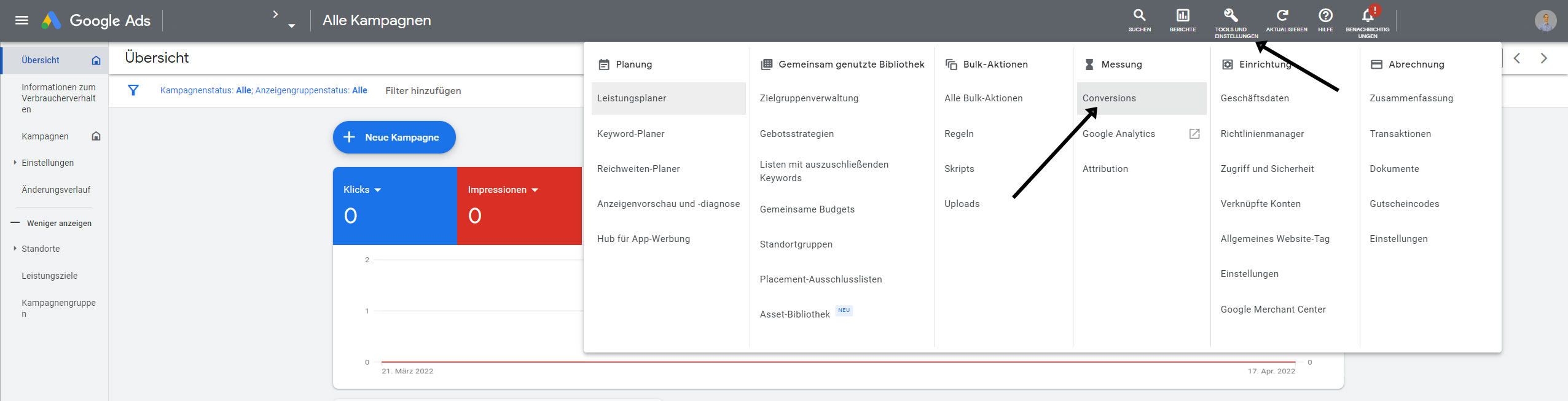
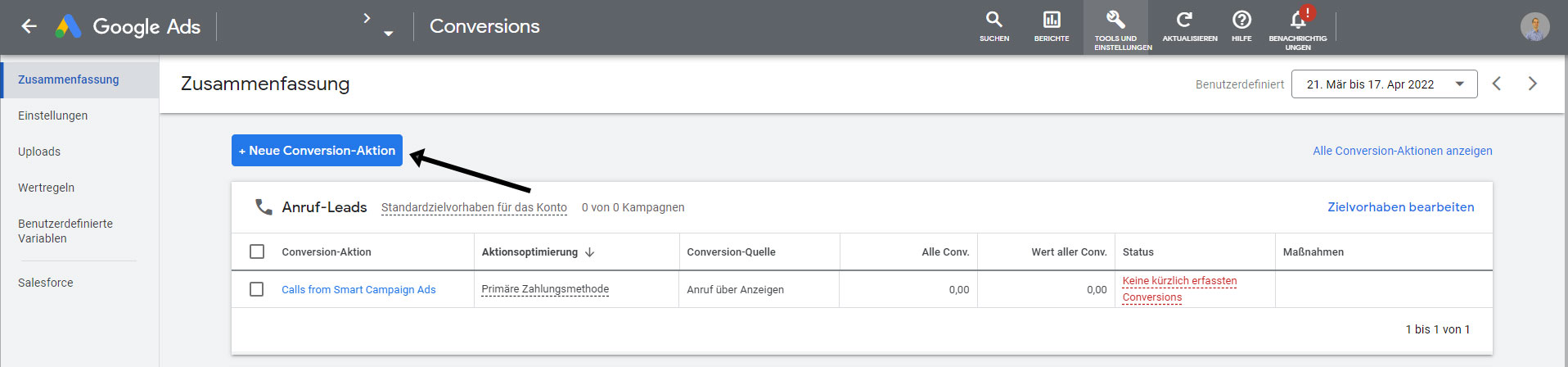
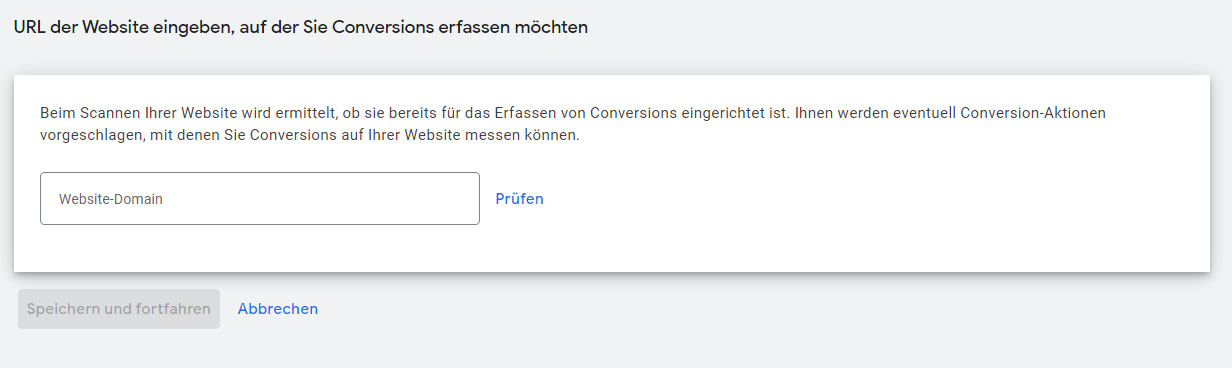
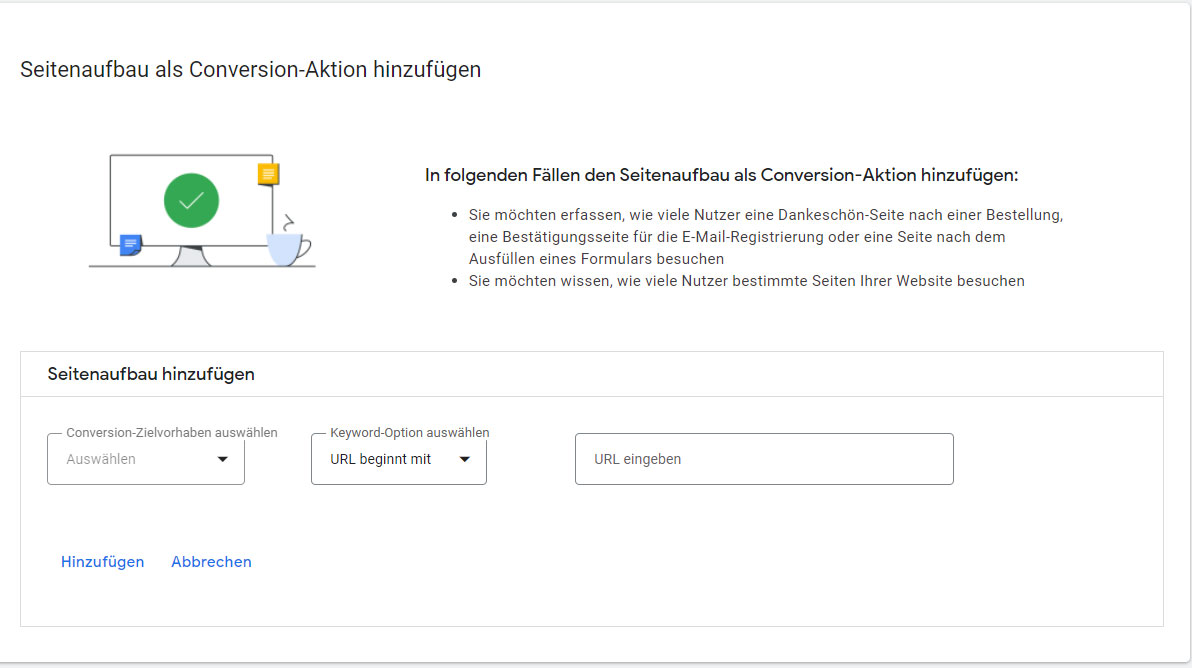
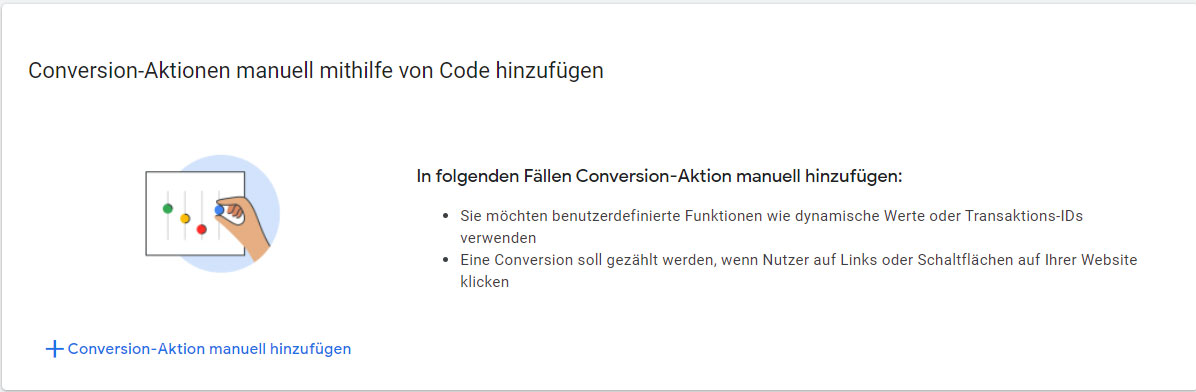
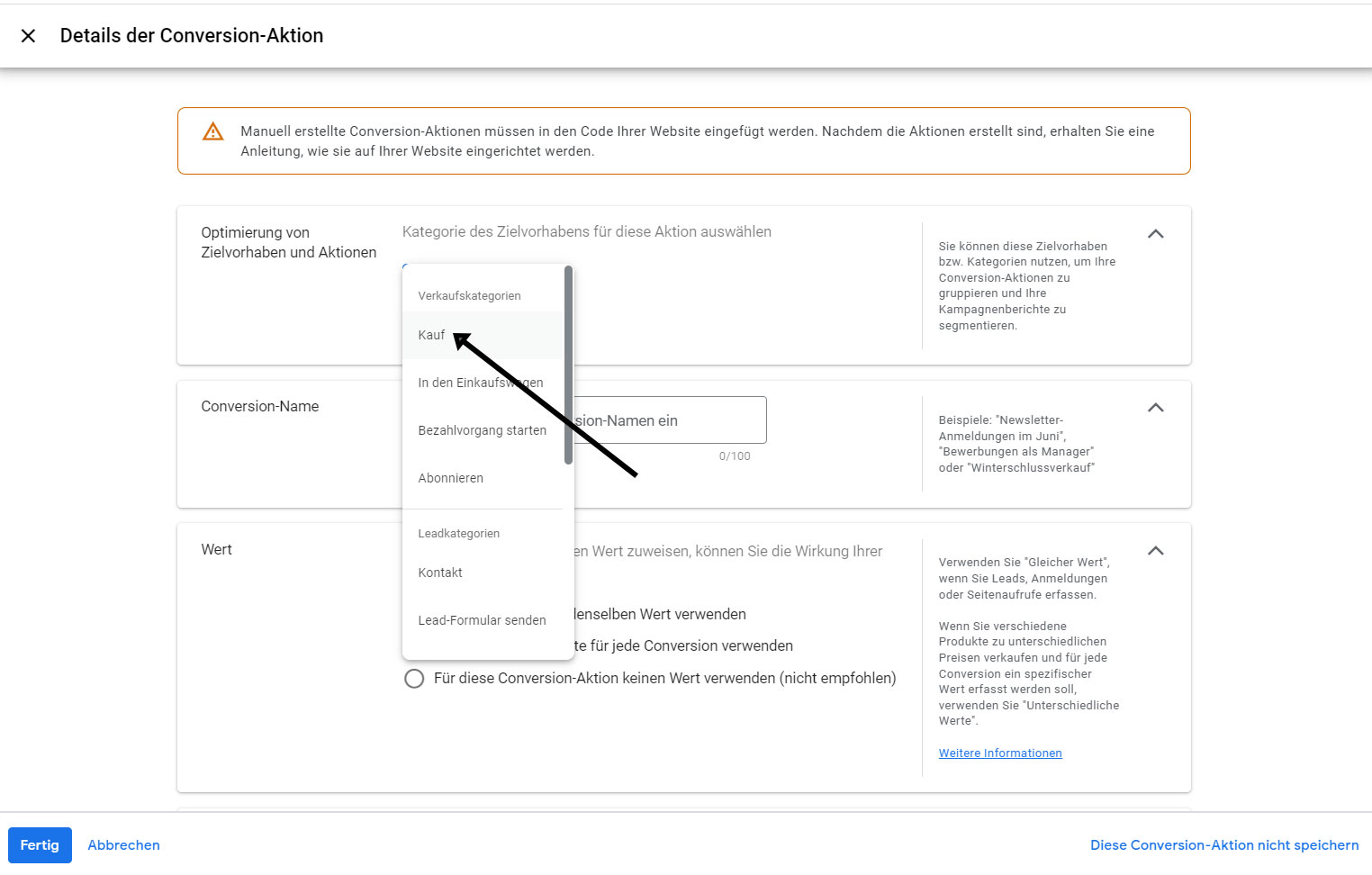
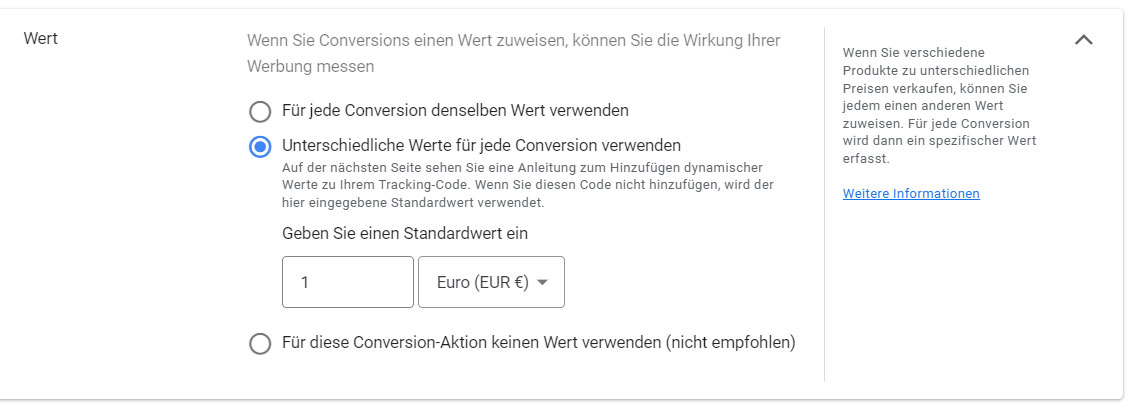
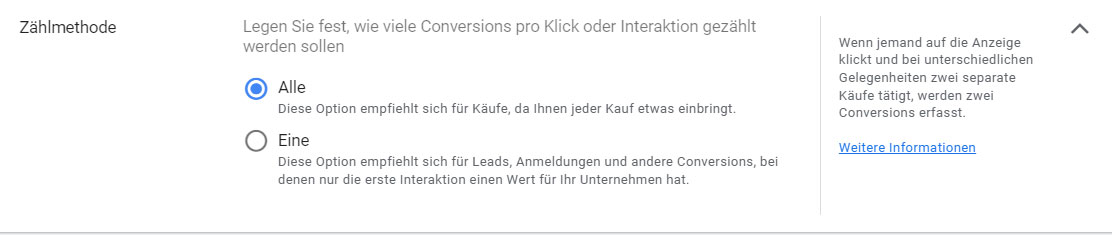
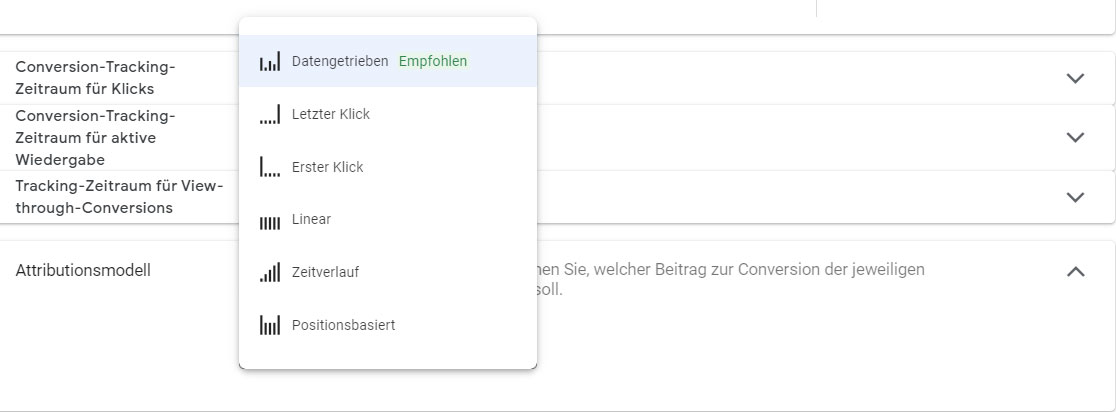
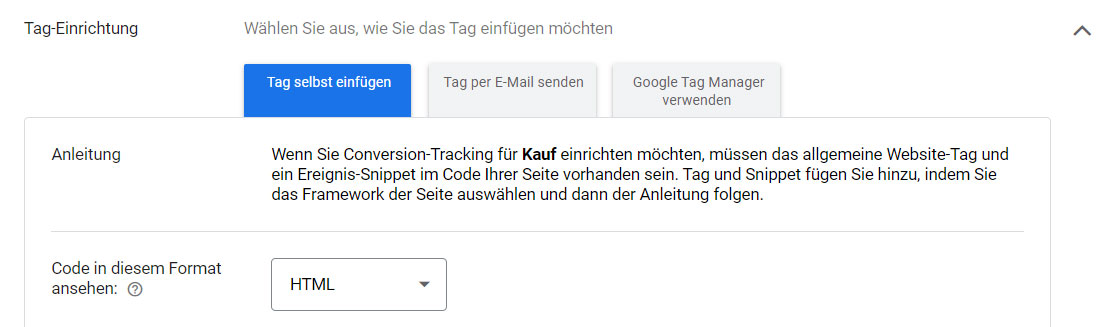
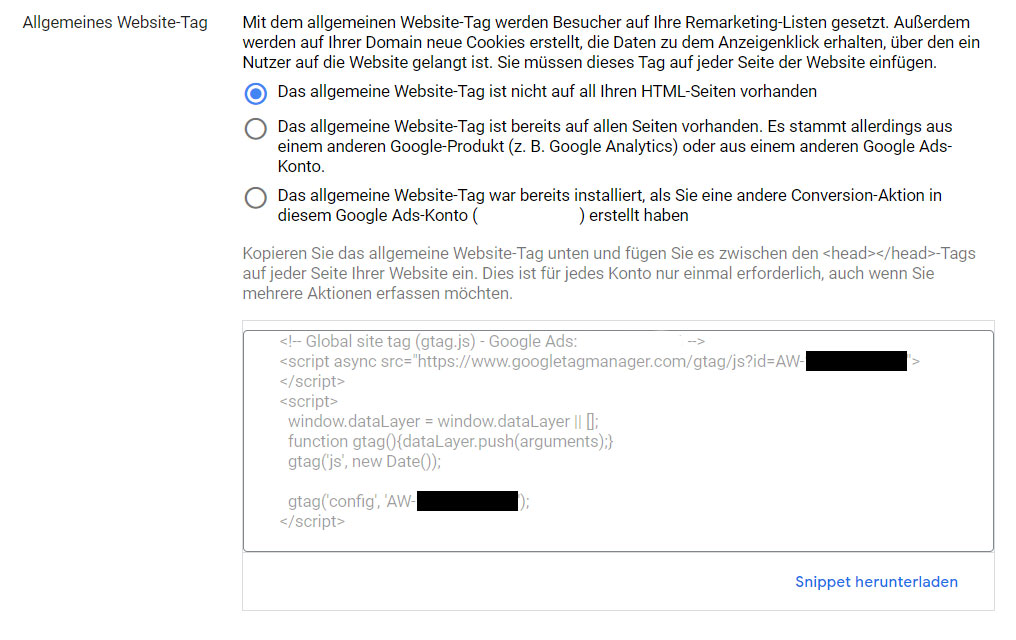
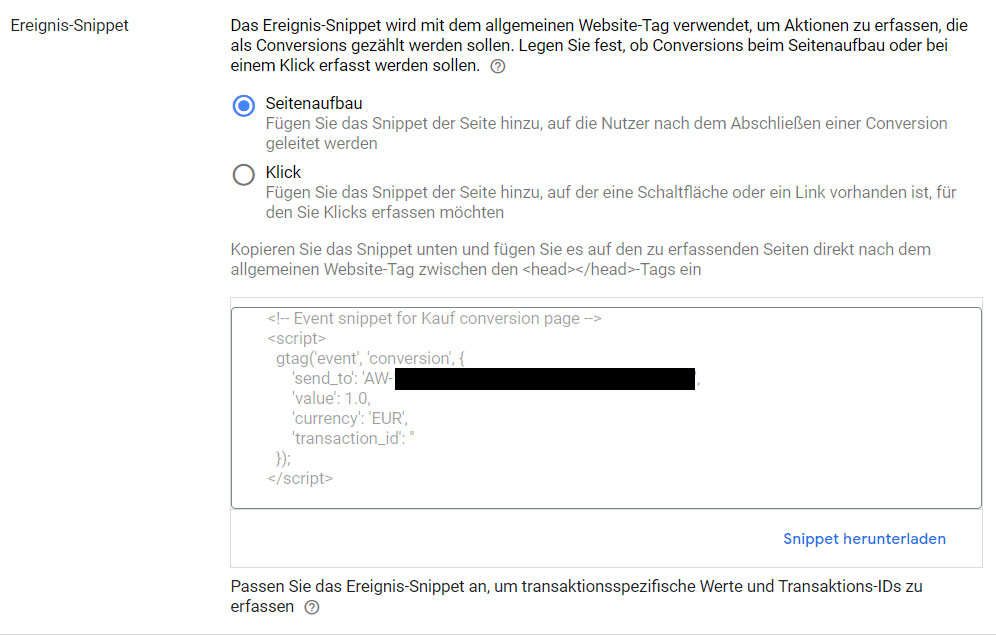


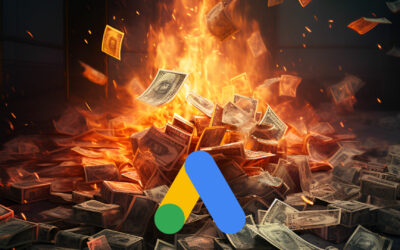

Hi Steffen, ich würde gerne das Conversion Tracking bei Google Ads einrichten. Allerdings sehe ich nicht die zwei Optionen, die du nennst, sondern kann die Conversion lediglich manuell durch einen Code erstellen. Das ist mir aber zu kompliziert. Warum sehe ich Option 1 (mithilfe einer Website-URL) nicht?
Danke dir für deine Hilfe.